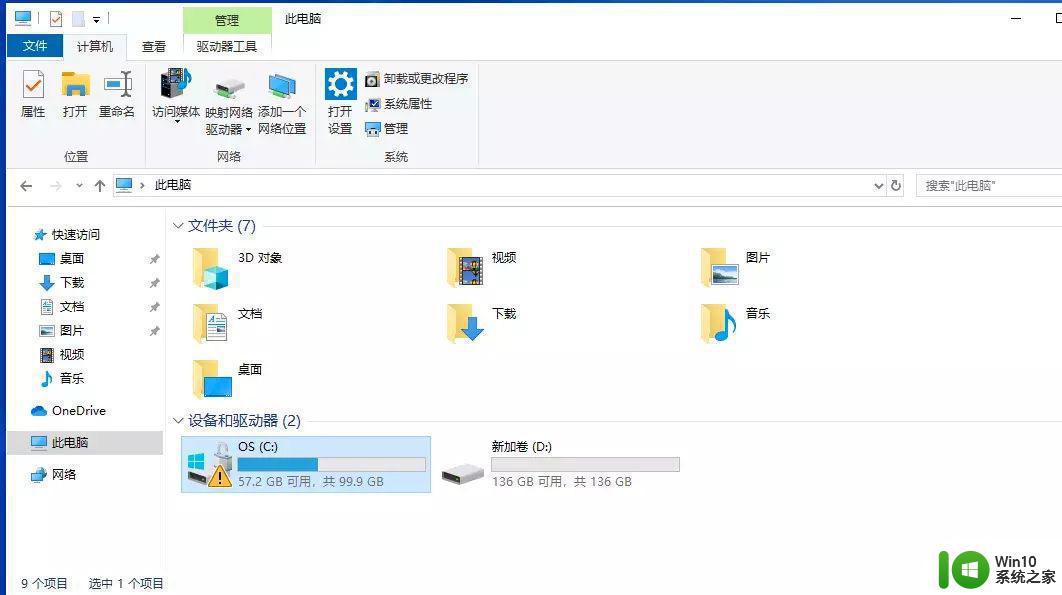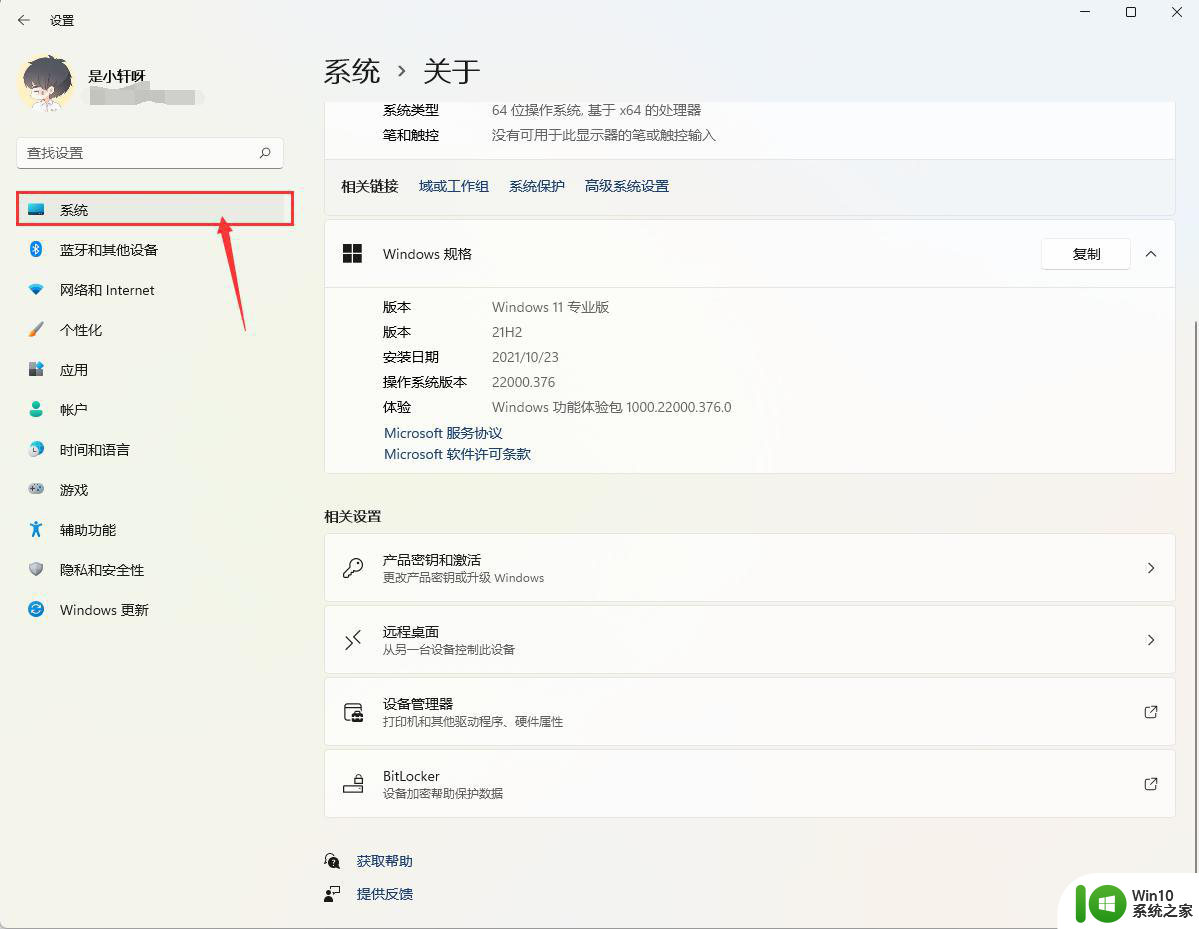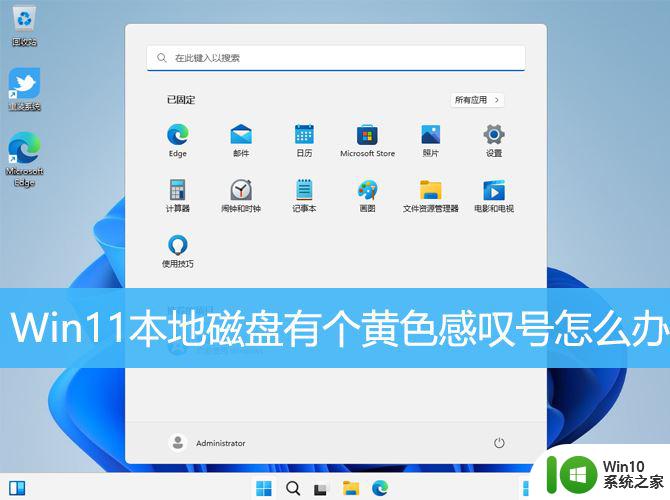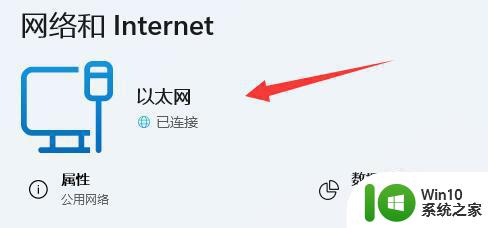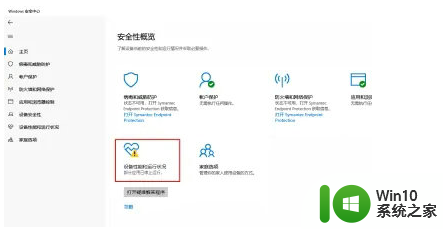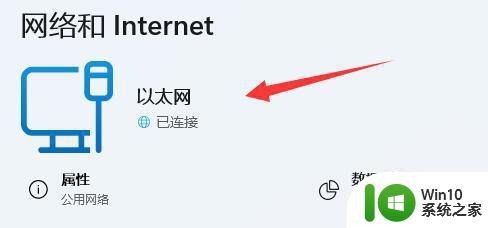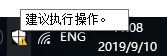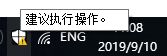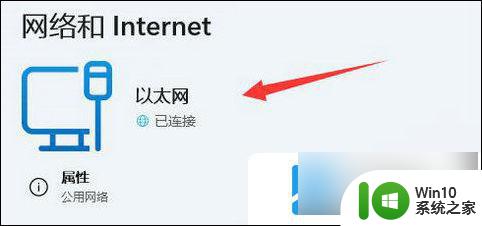win11硬盘感叹号如何解决 win11硬盘感叹号怎么解决
近日不少win11用户纷纷反映在安装或升级操作系统时遇到了硬盘感叹号的问题,这个问题的出现给用户带来了困扰,因为硬盘感叹号往往意味着系统无法识别或访问硬盘,进而导致无法正常使用电脑。对于这一问题,我们应该如何解决呢?本文将针对win11硬盘感叹号问题进行探讨,并提供一些解决方案,帮助用户解决困扰。无论是初次遇到这个问题的用户,还是已经尝试过一些方法但仍未解决问题的用户,都可以在本文中寻找到有用的信息和解决思路。让我们一起来看看吧!
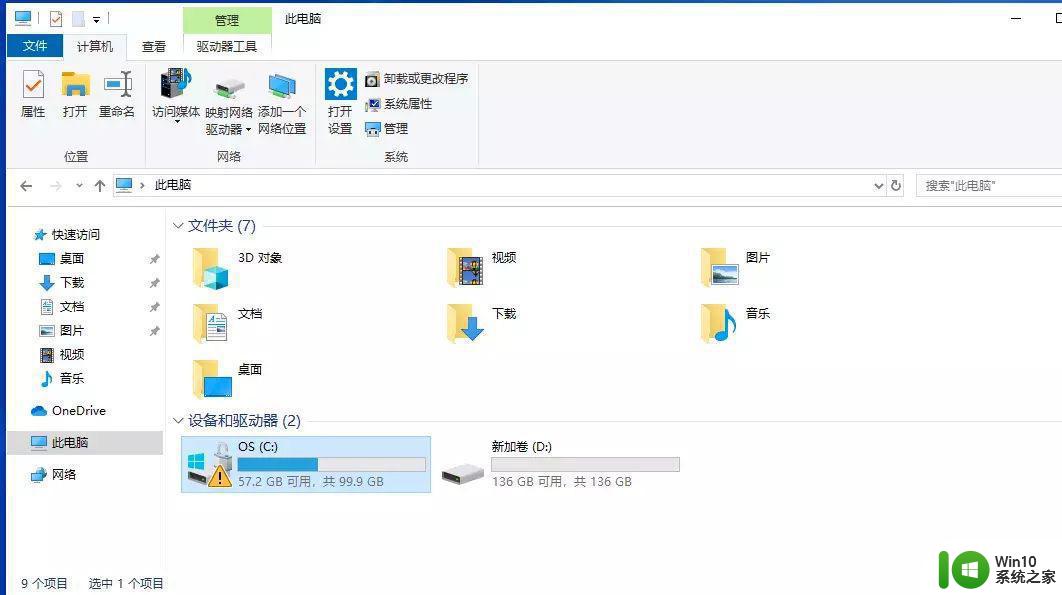
具体解决方法如下:
1、按下windows + i 组合键打开windows 设置 ,在该界面点击【系统】;
2、点击系统后,在打开的界面左侧选择栏移动到最下面,我们可以看到 “关于” 选择,点击它;
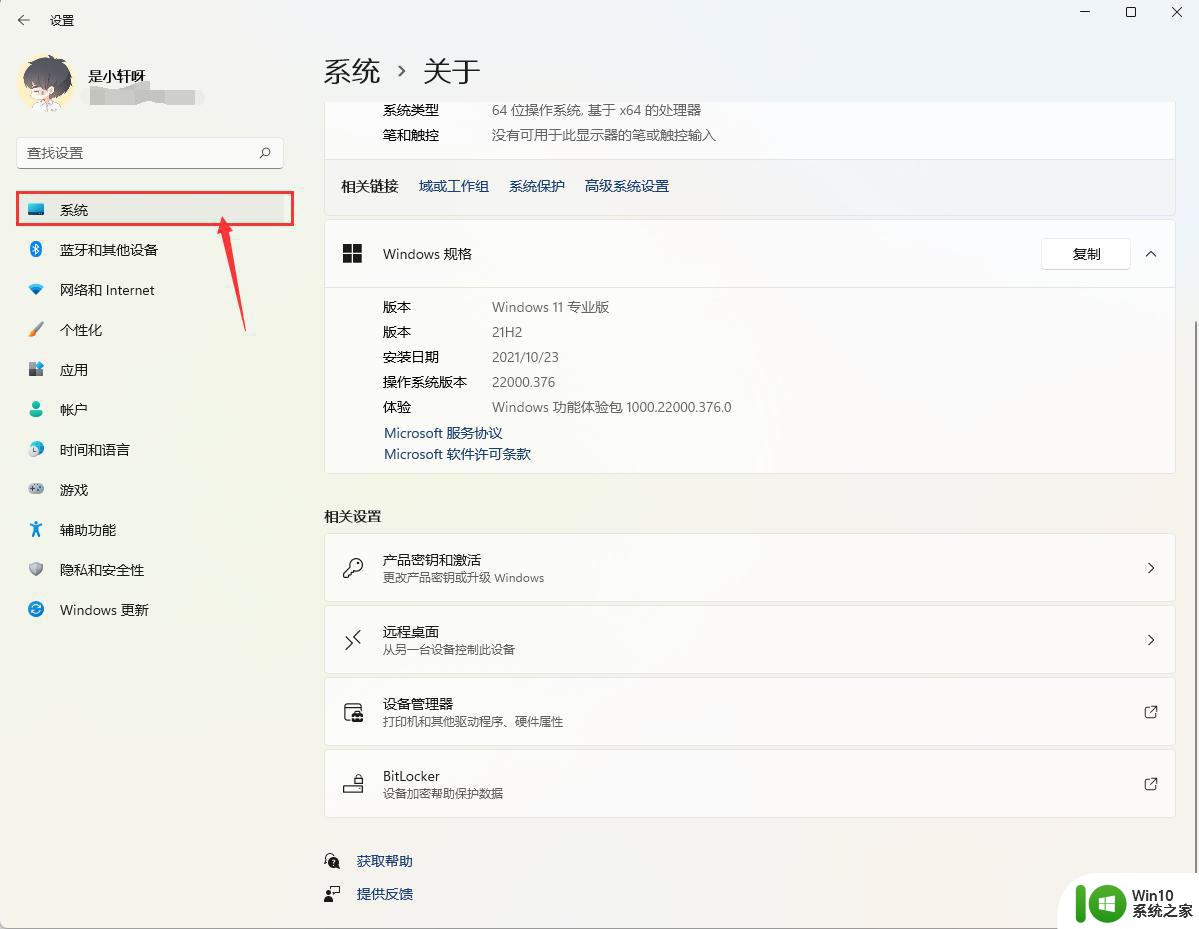
3、在“关于”选项右侧设置界面移动到自动最下面,在相关设置 下点击 【BitLocker 设置】;
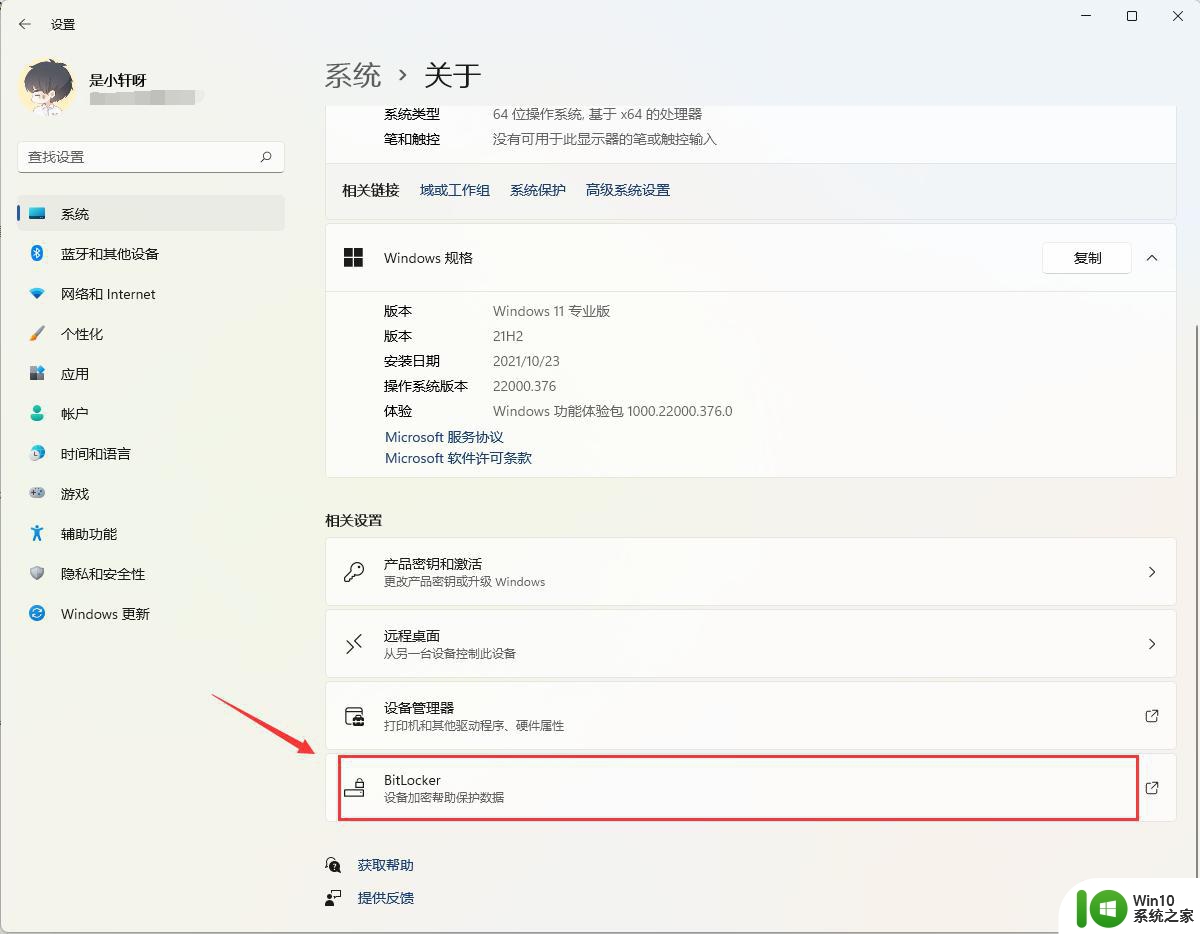
4、此时会弹出BitLocker 设置界面,我们在相应的磁盘上点击后在右侧点击 关闭BitLocker 按钮即可!
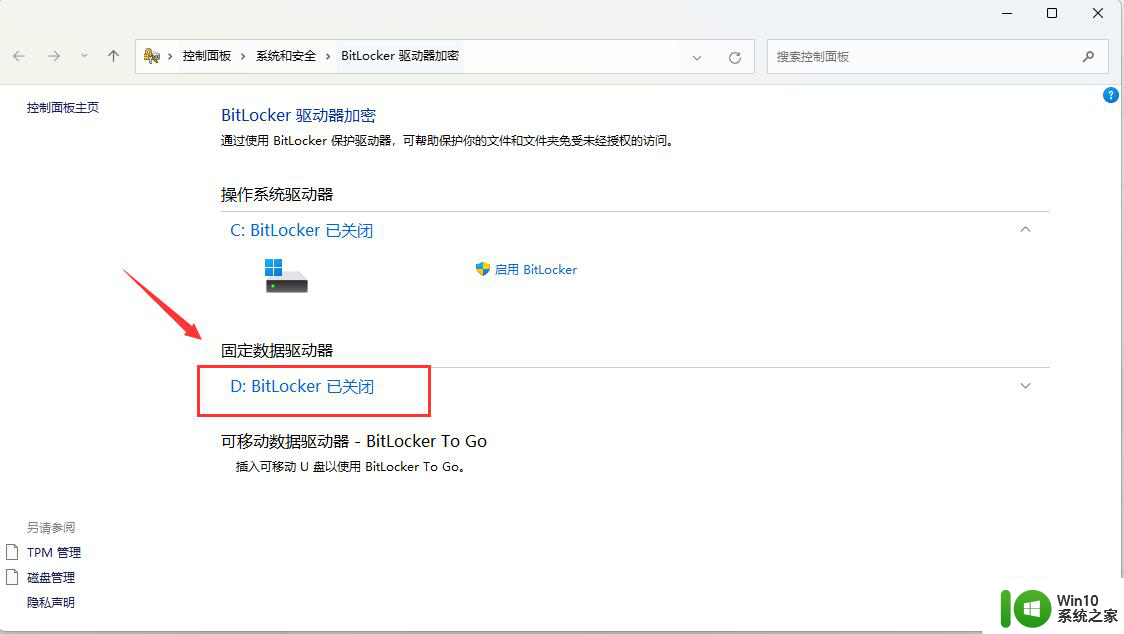
设置完成后磁盘图标上的感叹号 标志就消失了!BitLocker 驱动器加密功能是通过加密Windows 系统中的磁盘来保护所在磁盘中所有的数据,确保在没人的时候电脑开机可用状态下也不会被人轻易访问磁盘中的信息。造成被盗或丢失的问题!
以上是关于如何解决win11硬盘感叹号的全部内容,如果您遇到这种情况,可以按照以上方法进行解决,希望能对大家有所帮助。